Come modificare le app predefinite su un dispositivo MIUI

Le app predefinite forniscono funzionalità decenti ma potrebbero non essere all'altezza degli standard. Fortunatamente, ci sono molte applicazioni di alto livello che forniscono
Se hai installato l'ultimo aggiornamento dell'anniversario di Windows 10, dovresti essere a conoscenza di una nuova funzionalità introdotta in questo aggiornamento chiamata Windows Update Active Hours che abbiamo trattato in dettaglio qui . Ma cosa succede se non si desidera questa funzione o se si desidera eliminare questa funzione non necessaria. Bene, in questo tutorial tratteremmo esattamente come disabilitare le ore attive per l'aggiornamento di Windows.
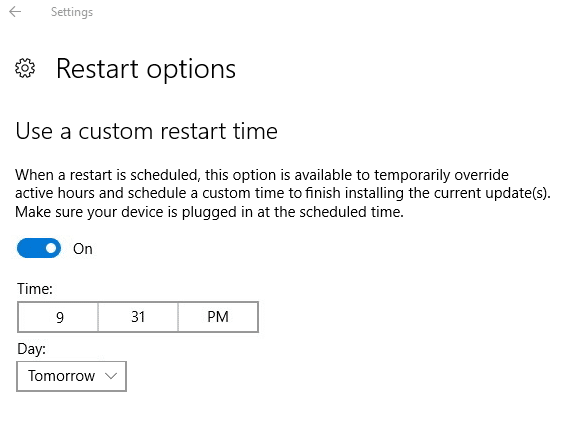
La parte migliore di questa funzione è che Windows 10 ti consente di disabilitare questa funzione utilizzando l'editor del registro. Se non desideri disabilitare l'orario di attività, puoi facilmente sovrascriverlo utilizzando le opzioni di riavvio. Quindi, senza perdere tempo, vediamo come disabilitare le ore attive per l'aggiornamento di Windows 10 con l'aiuto del tutorial elencato di seguito.
Contenuti
Assicurati di creare un punto di ripristino nel caso qualcosa vada storto.
1. Premi il tasto Windows + I per aprire Impostazioni, quindi fai clic su Aggiornamento e sicurezza.

2. Dal menu a sinistra, seleziona Windows Update.
3. In Aggiorna impostazioni, fare clic su " Opzioni di riavvio ".
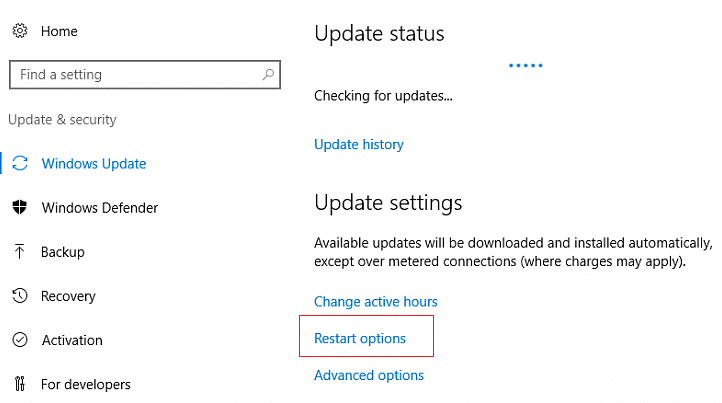
4. Ora in "Utilizza un orario di riavvio personalizzato" imposta l'interruttore su ON.
5. Successivamente, scegli un orario personalizzato in cui desideri che il dispositivo si riavvii affinché Windows completi l'installazione dell'aggiornamento.

6. Puoi anche scegliere un giorno e poi a quell'ora e in un giorno particolare, il tuo sistema si riavvierà automaticamente.
Nota: è possibile abilitare questa opzione o impostare un'ora personalizzata per il riavvio solo se il dispositivo deve essere riavviato per installare gli aggiornamenti.
7. Questo è tutto, puoi facilmente sovrascrivere le ore attive usando il metodo sopra.
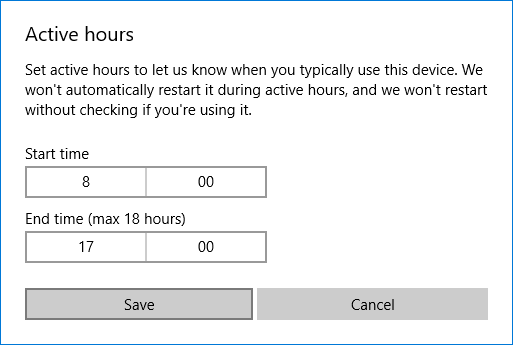
8. Inoltre, se è necessario riavviare Windows, è possibile fare clic manualmente sul pulsante Riavvia in Impostazioni > Aggiornamento e sicurezza > schermata Windows Update.
1. Premi il tasto Windows + R, quindi digita regedit e premi Invio per aprire l'editor del registro.

2. Passare alla seguente chiave di registro:
HKEY_LOCAL_MACHINE\SOFTWARE\Microsoft\WindowsUpdate\UX\Settings
3. Fare clic con il pulsante destro del mouse su Impostazioni, quindi selezionare Nuovo > Valore DWORD (32 bit).

4. Denominare questo nuovo DWORD come IsActiveHoursEnabled, quindi fare doppio clic su di esso e modificarne il valore in:
Per abilitare le ore attive per Windows Update: 0
Per disabilitare le ore attive per Windows Update: 1
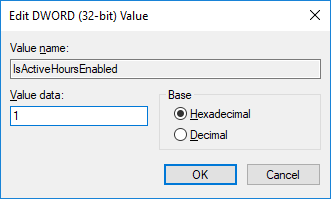
5. Chiudi Tutto e riavvia il PC per salvare le modifiche.
6. Apri Impostazioni e non vedrai Ore attive in Windows Update.
Consigliato:
È così che hai imparato con successo come disabilitare le ore attive per l'aggiornamento di Windows 10, ma se hai ancora domande su questa guida, non esitare a chiederle nella sezione dei commenti.
Le app predefinite forniscono funzionalità decenti ma potrebbero non essere all'altezza degli standard. Fortunatamente, ci sono molte applicazioni di alto livello che forniscono
Le storie di Instagram sono un grande successo tra gli utenti di tutto il mondo. Sono creativi, personalizzabili e garantiscono un ottimo intrattenimento. Questo è il motivo per cui sono altrettanto divertenti
Gridare alla TV potrebbe effettivamente avere qualche effetto in futuro poiché la BBC ha collaborato con Microsoft per sviluppare una versione sperimentale di iPlayer con
Se disponi di un'area di lavoro GoDaddy e di un tuo dominio, è opportuno impostare un indirizzo email corrispondente. Ciò conferisce alla tua attività un aspetto professionale e
Le storie di Instagram sono diventate il metodo di riferimento per aumentare il coinvolgimento e fornire ai follower contenuti dietro le quinte o spontanei. Da allora
Google Maps può mostrare informazioni geografiche di qualsiasi portata, da interi paesi fino alle singole case. Da quando Google ha aggiunto l'opzione Street View, ora
Che si tratti di creare un contenuto divertente abbinato a una melodia alla moda di TikTok o uno snippet promozionale che mostri il tuo marchio, CapCut può aiutarti a farlo nel modo giusto.
Se trascorri molto tempo online, è probabile che ti sia imbattuto nel captcha umano di Cloudflare. Questa misura di sicurezza ha diverse cause,
Se usi Instagram quotidianamente, probabilmente hai riscontrato almeno una volta un bug o un problema di errore di Instagram. Sebbene centinaia di messaggi di errore di Instagram
La maggior parte delle persone utilizza VLC per riproduzioni audio e video. Tuttavia, VLC può anche fungere da editor video. Se vuoi tagliare una parte di un video lungo, puoi farlo
Sebbene Netflix abbia molti contenuti di alta qualità da offrire, il tuo abbonamento Netflix è limitato al tuo paese di residenza. Se ti piace guardare il coreano
La creazione di contenuti visivamente accattivanti nel panorama digitale richiede la rimozione di sfondi che non sono coerenti con le tue immagini. GIMP è tra i
Sebbene CapCut offra una versione professionale a pagamento, esiste un'opzione gratuita per gli utenti con solo un account Base. Meglio ancora, è ricco di fantastiche funzionalità
https://www.youtube.com/watch?v=n7Jo6J3fs88 Supponiamo che tu abbia già creato la tua base iniziale in Minecraft ma desideri saperne di più. I villaggi in Minecraft lo sono
Uno dei motivi principali per cui i giocatori adorano i giochi dei Sims è l'ampia gamma di tratti della personalità dei personaggi e il modo in cui influenzano il gameplay. Tuttavia,
Monitorare le tue analisi TikTok è essenziale se vuoi comprendere l'impatto e la portata dei tuoi contenuti. Se questo è qualcosa che ti parla,
La discordia può essere sinonimo di disaccordo, ma non significa che non puoi essere gentile quando scambi opinioni. Questa app di chat può essere un ottimo modo per spendere
FireStick ti consente di scaricare app di terze parti per varie opzioni di streaming. Un esempio è Cinema HD. Con questa app puoi selezionarne e visualizzarne molti
I collage sono di tendenza nella pubblicità perché aiutano a creare campagne più memorabili. Sia che tu voglia creare un collage per la condivisione di foto personali o
Se vuoi ascoltare le tue canzoni preferite su Spotify in diversi modi, scegli il Piano Famiglia Spotify. Una volta iscritto a questo servizio, tu


















